ios11怎么卸载应用?前面,小编就跟大家介绍过iOS11系统的一些使用技巧,但还是有用户对于iOS11新增功能的使用还不是很熟悉,今天先讲讲这个卸载无用应用的吧!
iOS11卸载未使用应用在哪?

iOS11
iOS11卸载未使用应用是什么?
简单的来说,就是指系统会自动移除用户未曾使用过的应用APP,但将保留其文稿和数据。重新安装应用会将数据放回,而且该应用仍然可以在App Store中找到。那么这个功能有什么用呢?其实有的时候用户曾经下载过一些应用,但因为某种缘故一直未曾使用过,这样的话肯定占用了手机存储空间,如果开启卸载未使用应用程序,这些不曾使用过的应用就会自动移除,这样利于节省手机存储空间。
iOS11卸载未使用应用在哪?
一、首先进入设置页面之后,在其下方找到【iTunes Store与App Store】选项,如图所示。
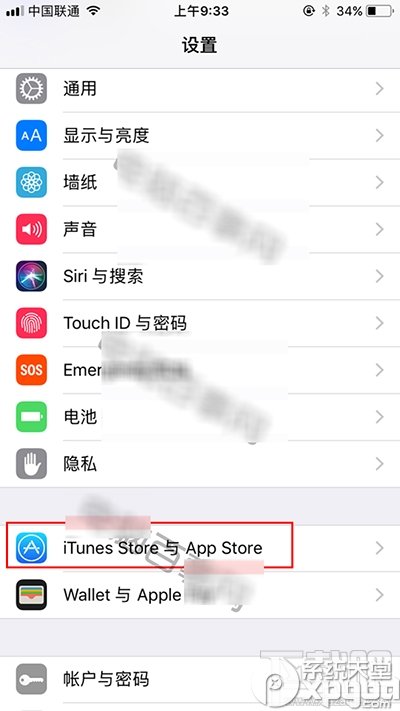
二、然后即可在所在页面最下方找到【卸载未使用应用】开启开关,系统默认是关闭的,需要手动开启,开启之后即可正式启用这个功能。
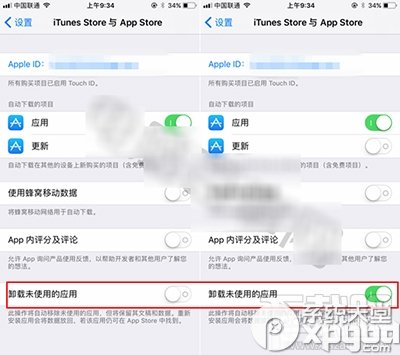
以上就是iOS11卸载未使用应用在哪?iOS11怎么卸载应用的介绍。值得一提的是,对于这个功能具体提到的未使用究竟是多多长时间没有使用,对于这点苹果官方尚未做出解释,究竟是一次都没有使用过还是好长时间不曾使用过呢?
